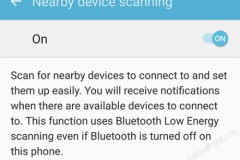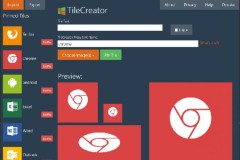Galaxy S7 của Samsung không có chức năng hợp nhất bộ nhớ trong với không gian lưu trữ trên thẻ nhớ microSD qua tính năng Adoptable Storage, nhưng bạn có thể khắc phục điều này, theo Phone Arena.
Tính năng Adoptable Storage của Marshmallow có khả năng kết hợp bộ nhớ trong của điện thoại với bộ nhớ ngoài (thẻ nhớ microSD) trở thành phân vùng bộ nhớ nội bộ duy nhất. Về lý thuyết, điều này sẽ ngăn chặn người dùng nhầm lẫn có bao nhiêu không gian trống mà họ nhận được trong tổng số bộ nhớ trong của điện thoại, hay đơn giản là họ sẽ không cần phải tính toán không gian bộ nhớ trong với bộ nhớ microSD.
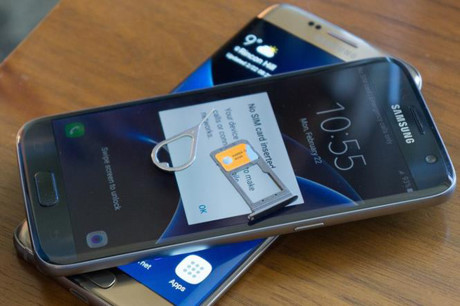
Hỗ trợ thẻ nhớ microSD, nhưng Galaxy S7 không làm việc với Adoptable Storage - Ảnh: AFP
Có điều, bộ đôi Galaxy S7 và S7 edge của Samsung không hỗ trợ tính năng Adoptable Storage, mặc dù chúng đều vận hành trên nền tảng Marshmallow mới nhất. Như vậy, chúng sẽ xem thẻ microSD như là một thực thể riêng biệt thay vì đặt trong cùng một menu bộ nhớ lưu trữ. Theo Samsung, nguyên nhân hãng làm điều này vì hãng tin rằng người dùng muốn thẻ nhớ microSD được dùng để di chuyển các tập tin giữa điện thoại và các thiết bị khác (laptop, tablet…), đặc biệt là hình ảnh và video mà họ thực hiện với máy ảnh.
Tuy nhiên, nếu bạn vẫn muốn Galaxy S7 và S7 edge hỗ trợ Adoptable Storage mà không cần phải root thiết bị thì bạn hoàn toàn có thể thực hiện theo hướng dẫn sau đây.
Bước 1: Điều đầu tiên và rất quan trọng đó là bạn tiến hành sao lưu dữ liệu mà bạn có trên thẻ nhớ microSD. Vào Settings > About và bấm 5 lần vào tên phiên bản build để kích hoạt tùy chọn USB debugging trên Galaxy S7 và S7 edge.
Bước 2: Tải về và cài đặt gói Android Debug Bridge tại đây, hoặc gói Android SDK trên máy tính tại đây.
Bước 3: Kết nối điện thoại của bạn với tùy chọn USB debugging hoạt động, và trong dấu nhắc dòng lệnh trên máy tính bạn hãy gõ adb shell.
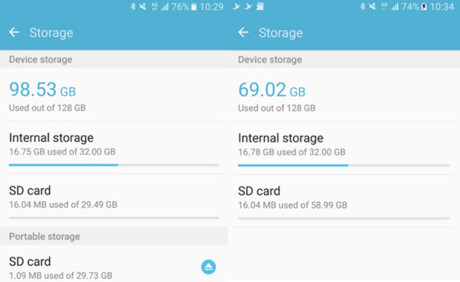
Không gian lưu trữ nội bộ Galaxy S7 sẽ hợp nhất bộ nhớ trong với thẻ nhớ microSD - Ảnh chụp màn hình
Bước 4: Gõ sm list-disks để điện thoại có thể hiển thị ID của thẻ nhớ.
Bước 5: Nếu chỉ muốn sử dụng một phần thẻ nhớ cho Adoptable Storage, và phần còn lại cho việc di chuyển các tập tin qua lại, bạn có thể tiến hành phân vùng lưu trữ của thẻ nhớ bằng cách gõ vào lệnh “sm partition disk:179:160 mixed 50” (không có ngoặc kép), trong đó 179:160 là phần ID của thẻ nhớ, còn 50 là tỷ lệ phân vùng 50:50.
Bước 6: Quá trình này sẽ mất một thời gian, nhưng khi nó thực hiện xong bạn hãy vào đường dẫn Settings > Additional Settings > Storage để xem dung lượng lưu trữ nội bộ mới. Lưu ý rằng, tổng số không gian có thể không được báo cáo chính xác, tuy nhiên tất cả mọi thứ đều làm việc, và khi cài đặt ứng dụng nó sẽ được tự động cài vào không gian lưu trữ hợp nhất có sẵn.
Kiến Văn